Apple Watchのパスコードを設定または変更する方法
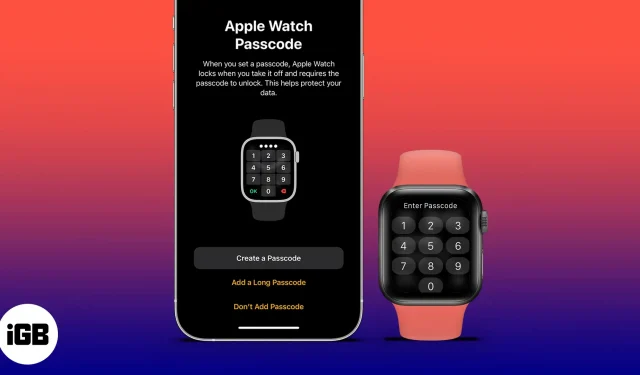
Apple は iPhone と Mac に Touch ID と Face ID を搭載していますが、時計にもパスコード機能を搭載しています。Apple Watch でパスコードを設定する方法がわからない場合は、Apple Watch でパスコードを設定または変更するためのステップバイステップのガイドを参照してください。
Apple Watch にパスコードが必要なのはなぜですか?
時計などにパスコードの必要性を感じる人もいるかもしれませんが、Apple Watch にパスコード機能が存在するのには理由があります。Apple Watchにはたくさんの機能や使い方がありますが、その中でも最もよく使うのは通知と通話です。この機能にはプライバシーのリスクが伴います。
Apple Watchにパスコードを追加する方法
Apple Watch でパスコードを有効にする方法はいくつかあります。これは時計またはペアリングされた iPhone から行うことができます。その方法については、ガイドに従ってください。
1. Apple Watch を使用してパスコードを設定します。
Apple Watch でのパスワードの設定は複数の手順からなるプロセスであり、その方法は次のとおりです。
- Apple Watch を手に取り、リューズを押してメニューにアクセスします。
- 設定アプリを見つけて起動します。
- パスワードまで下にスクロールします。
- 「パスワードを有効にする」を選択します。
- 次に、必要なパスワードを入力します。
- 正しい番号を入力したことを確認するために、パスワードを再入力します。
そして、これがその方法です。iPhone 経由でパスコードを設定したい場合、またはパスコードを 4 桁以上に設定したい場合は、次の手順に従ってください。
2. iPhone を使用して Apple Watch にパスコードを設定します。
- Watch アプリに移動します。
- 次に、「パスワード」までスクロールします。
- 「パスワード」セクションで「パスワードを有効にする」を選択します。
- Apple Watch で新しいパスコードを入力するよう求められます。
- Apple Watch にパスワードを再入力します。
ノート。パスワードを設定すると、文字盤の上部に小さな南京錠のアイコンが表示されます。
Apple Watchに4桁以上のパスワードを設定する
iPhone を使用してパスコードを設定する方法はすでにわかりましたので、より長いパスコードを設定する方法も簡単です。これは、iPhone と Apple Watch の両方のデバイスから実行できます。より長いパスワードを有効にするには、次の手順に従います。
- Apple Watch の [設定] または iPhone の Watch アプリに移動します。
- 「パスワード」までスクロールします。
- 「パスワード」セクションで「簡易パスワード」を無効にします。
- 新しいパスワードの入力を求められます。
- 新しい長いパスワードを入力してください。
ノート。簡易パスワードを無効にすると、最大 10 桁の新しい長いパスワードを入力できます。
Apple Watchのパスコードを変更または無効にする方法
Apple Watch にパスワードを設定し、侵入者から保護しましたが、いつか他の人に Apple Watch を渡さなければならない時が来るかもしれません。この場合、パスワードを変更するか、場合によってはパスワードを削除する必要がある場合があります。その方法は次のとおりです。
- 時計の設定アプリまたはiPhoneの時計アプリに移動します。
- 「パスワード」まで下にスクロールします。
- Apple Watch でパスコードの入力を求められます。
- 次に、「パスワードの変更」または「パスワードの無効化」を選択します。
- パスワードを変更する場合は、新しいパスワードを入力してください。
しかし、私と同じように、パスワードを忘れ続ける場合はどうすればよいでしょうか? 解決策はあります。Apple Watchのパスワードをリセットする方法についての説明を参照してください。
よくある質問
いいえ、パスワードをバイパスすることはできません。パスコードを削除するには、すべてのデータをリセットして消去する必要があります。
Apple Watch のセキュリティを向上させるには、Apple Watch のセキュリティ機能に関する記事をご覧ください。
Apple Watch のロック解除は 10 回試行できます。その後、Apple Watchをリセットする必要があります。
それはあなた次第です。iPhone と Apple Watch で同じパスコードを保持するか、まったく異なるパスコードを保持するかを選択できます。ただし、セキュリティ上の理由から、別のパスワードを使用することをお勧めします。
コメント欄で、Apple Watch についてどう思うか、どう感じているか、そして Apple Watch があなたの人生においてどのような価値があるかを教えてください。



コメントを残す